UPDF作为一款功能强大的PDF编辑器,不仅提供了精准的查找功能,还能帮助用户快速替换内容,无论是文本还是图片,都能在几步内轻松完成。本文将详细介绍如何使用UPDF高效查找和替换PDF文件中的内容,为用户提供便捷的解决方案。
UPDF的查找功能非常直观,用户只需几步即可快速定位需要的内容:
- 第一步:导入PDF文件打开UPDF编辑器后,点击界面上的【打开文件】按钮,选择要处理的PDF文件,也可以通过直接将文件拖拽至UPDF界面来快速导入文档。
- 第二步:使用快捷方式进行快速查找导入PDF文件后,可以点击右上角的【搜索】按钮,或者通过快捷键Ctrl+L 调出搜索框。在弹出的对话框中,输入需要查找的关键字。UPDF会在整个PDF文档中进行全面搜索,所有包含关键字的页面将会被列出。
- 第三步:使用书签功能在查找到的内容页面中,UPDF还支持为特定页面添加书签。只需点击相应页面的书签按钮,便可以将查找到的页面进行快速标记,方便后续查阅和处理。这对于长篇PDF文档尤为实用,能够大幅提升工作效率。
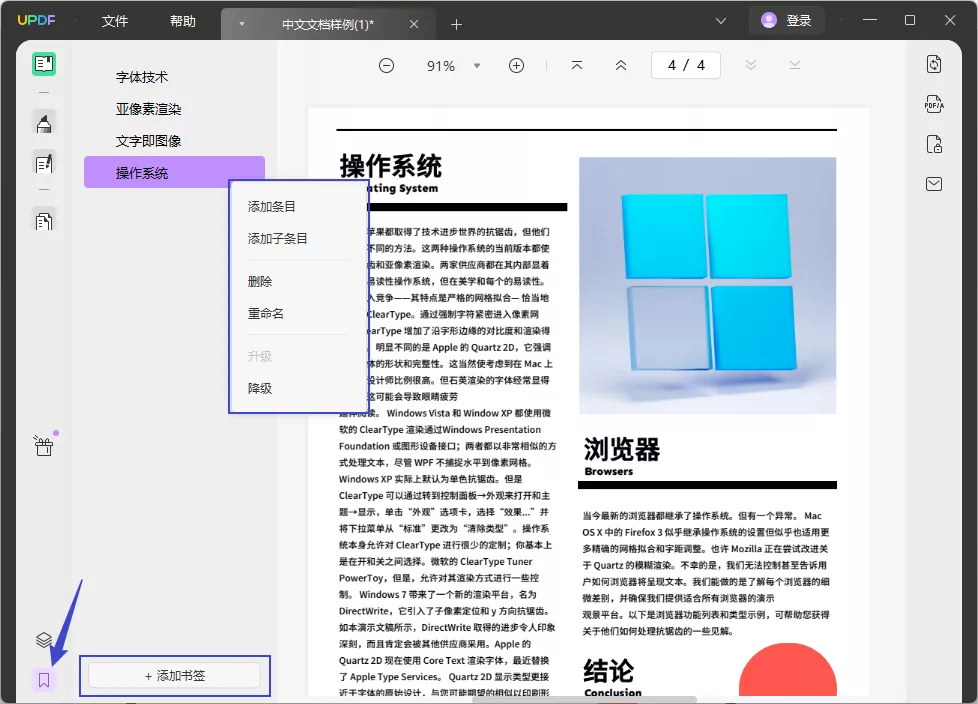
在处理PDF文件时,很多情况下需要对部分内容进行修改或替换,包括文本和图片。UPDF同样提供了高效的解决方案:
- 编辑文本内容:
- 如果需要修改或删除PDF中的文本内容,UPDF的编辑功能使这项任务变得非常简单。在UPDF中点击【编辑PDF】按钮,进入编辑模式后,你可以直接点击需要修改的文本,进行内容替换。无论是文本的删除、添加,还是字体、大小、颜色的调整,UPDF都支持快速响应。
- 添加新文本
- 除了修改已有文本,UPDF还支持添加新的文本内容。在编辑模式下,点击顶部工具栏中的【文本】工具,在需要添加新内容的区域点击鼠标,即可出现文本框。在文本框中输入需要的新内容后,调整格式,并保存文档即可。
- 替换图片
- 有时文档中的图片也需要更新或调整。UPDF不仅支持替换PDF中的文本,还能轻松处理图像的替换。双击或点击选中需要替换的图片后,会弹出编辑工具栏,你可以使用其中的功能旋转、替换或删除图片。替换完成后,别忘记保存修改后的PDF文件。
除了基本的查找和替换功能,UPDF还为用户提供了更多便捷的功能,帮助提升PDF处理的效率:
批量操作:对于需要在多个页面进行查找和替换的用户,UPDF还支持批量处理功能,能够一次性完成多项操作,避免重复的手动修改。无论是批量替换图片,还是大段文字的批量调整,UPDF都能高效应对。
OCR文本识别:针对扫描PDF或图像PDF文件,UPDF提供了OCR文字识别功能,能够将图片中的文字转换为可编辑的文本。这对于需要在扫描文档中查找和替换内容的场景非常实用,能够大幅度节省时间和精力。
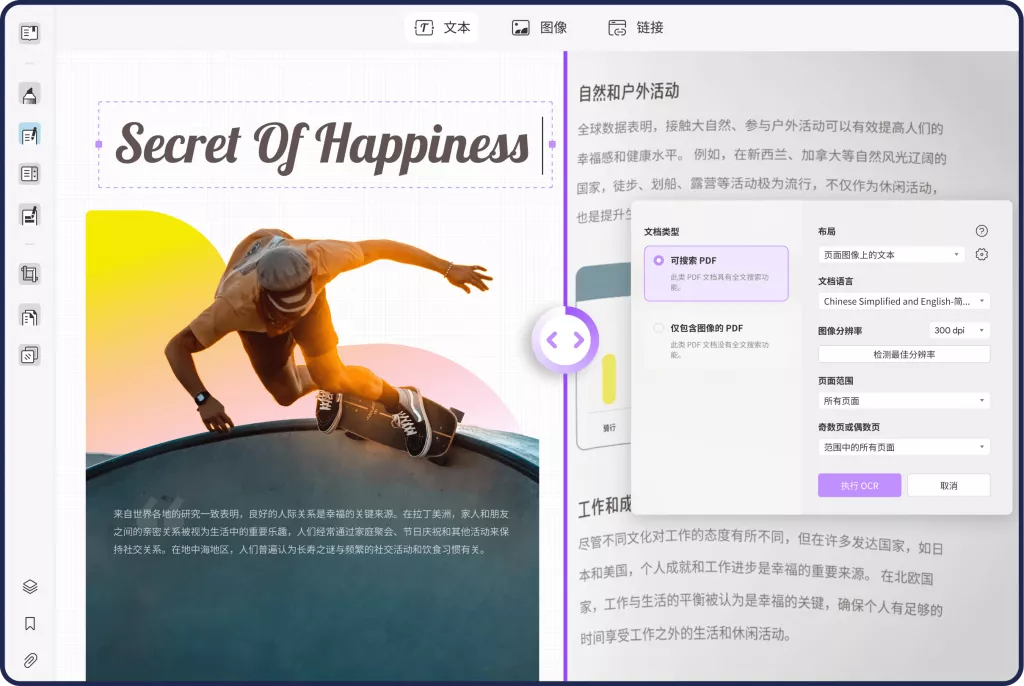
相比于其他PDF编辑工具,UPDF在查找和替换功能上具有显著的优势:
- 界面简洁:操作便捷UPDF的用户界面简洁直观,功能按钮布局合理,即使是初次使用的用户也能快速上手。查找和替换操作几乎可以通过一两个步骤完成。
- 高效稳定:UPDF的运行速度非常快,即使是处理大文件,查找关键字的速度依然非常流畅,不会出现卡顿或延迟。这大大提高了工作效率,尤其是在处理大量文档时表现尤为突出。
- 支持多种格式转换:除了查找和替换PDF文件中的内容,UPDF还支持将PDF文件转换为Word、Excel、PPT等多种格式。这在需要编辑其他格式文件时提供了更多的选择,也避免了因格式不兼容带来的问题。
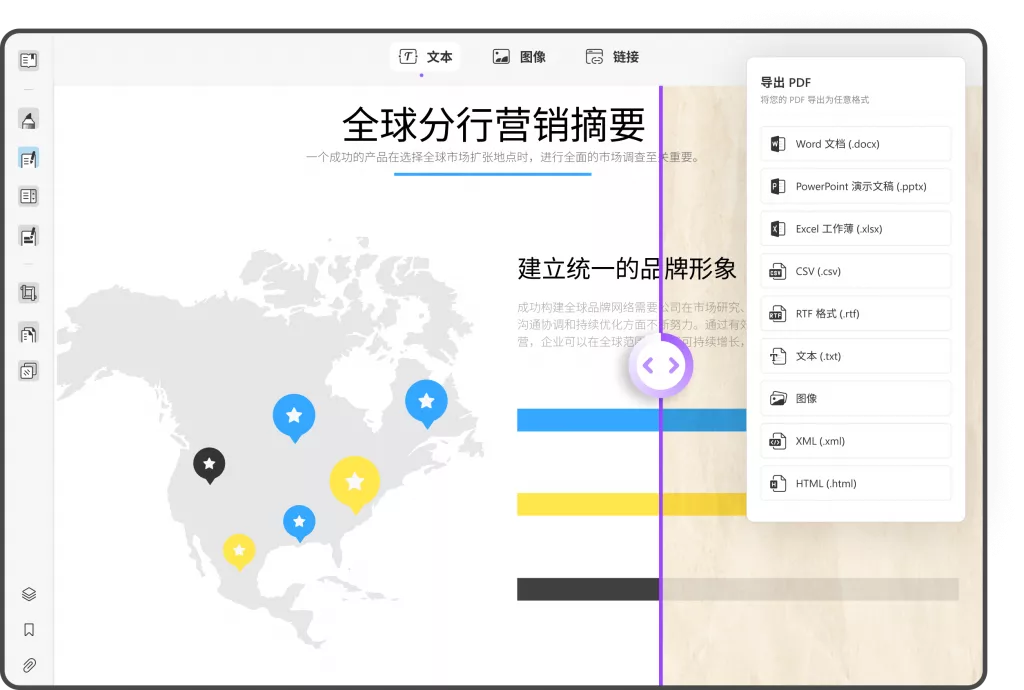
通过UPDF查找并替换PDF文件中的内容是提升工作效率的理想选择。无论是需要修改文本,添加新内容,还是替换图片,UPDF都能轻松实现。其强大的功能和便捷的操作流程,使得它成为了处理PDF文件的最佳工具之一。UPDF的免费试用版本已经开放,注册账号即可体验这些强大的功能,赶紧下载UPDF,开始高效处理您的PDF文件吧!

版权声明:本文内容由互联网用户自发贡献,该文观点仅代表作者本人。本站仅提供信息存储空间服务,不拥有所有权,不承担相关法律责任。如发现本站有涉嫌侵权/违法违规的内容, 请发送邮件至 举报,一经查实,本站将立刻删除。
如需转载请保留出处:https://bianchenghao.cn/bian-cheng-ri-ji/67697.html